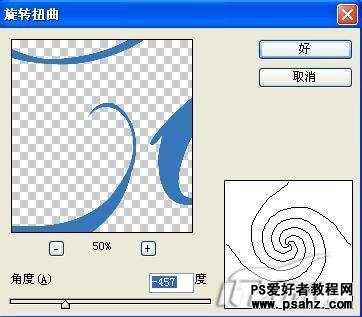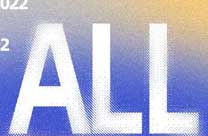当前位置:PS爱好者教程网主页 > PS文字特效 > 教程
photoshop打造漂亮的花朵艺术字效果(5)
时间:2012-07-10 10:27 来源:PS文字特效教程 作者:admin 阅读:次
图7 图像效果 - 6、单击工具箱中的“椭圆选框”工具,再如图08所示的位置绘制选区。 -
图8 Photoshop绘制选区 - 执行菜单栏中的“滤镜”→“扭曲”→“旋转扭曲”命令,在弹出的对话框中设置参数如图09所示,图像效果如图10所示。 -
图9 Photoshop旋转扭曲设置 -
最新教程
推荐教程